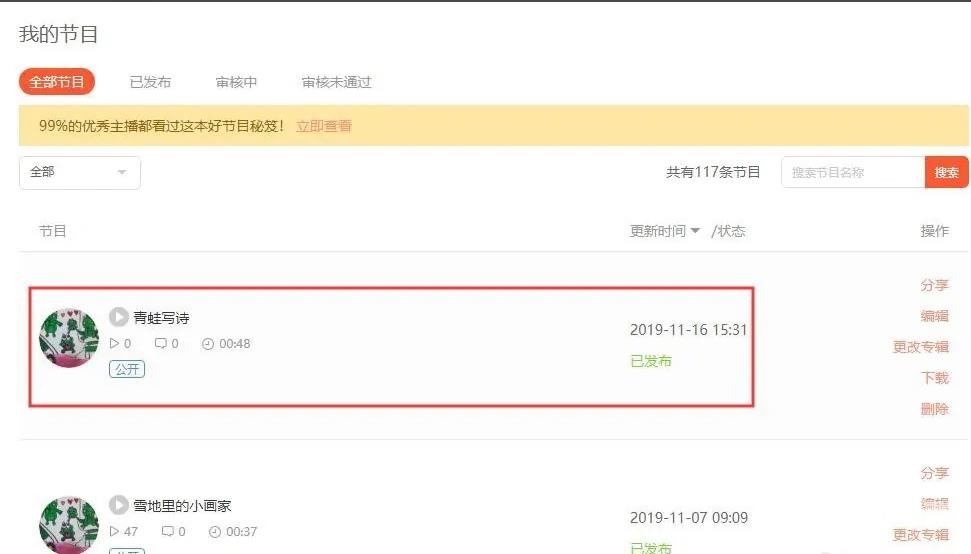喜马拉雅电脑版怎么录音?喜马拉雅电脑版免流量离线听,付费精品免费试听,可以随时随地听我想听,也可以轻松创建个人电台,随时分享好声音,那么在电脑上要怎么进行录音呢?
喜马拉雅电脑版怎么录音?喜马拉雅电脑版免流量离线听,付费精品免费试听,可以随时随地听我想听,也可以轻松创建个人电台,随时分享好声音,那么在电脑上要怎么进行录音呢?来看下具体的使用教程吧。
喜马拉雅电脑版怎么录音?
1、在电脑中点击【开始】,搜索到【录音机】。
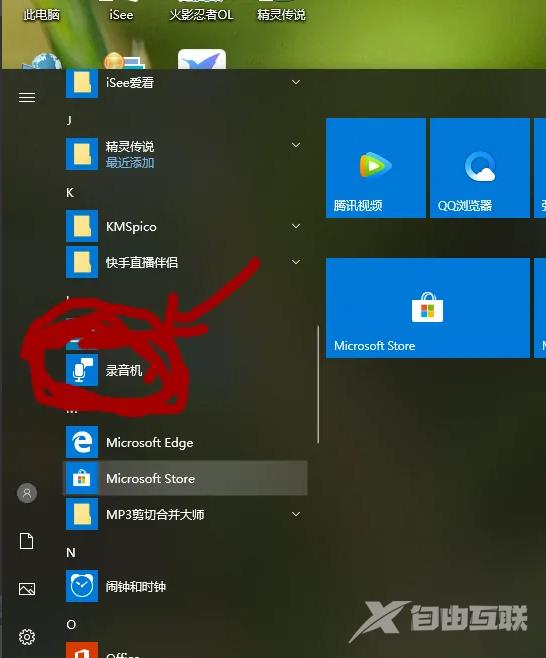
2、接着打开录音机,安装声卡,进行录音。
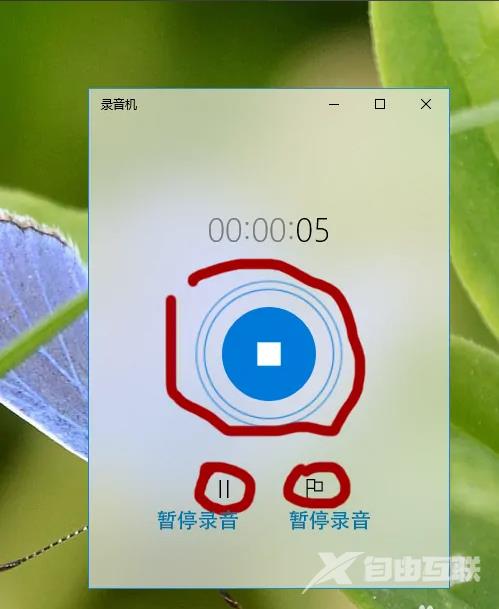
3、录音完毕之后,给录音命名,再试听一下录音,没问题,就可以上传了。
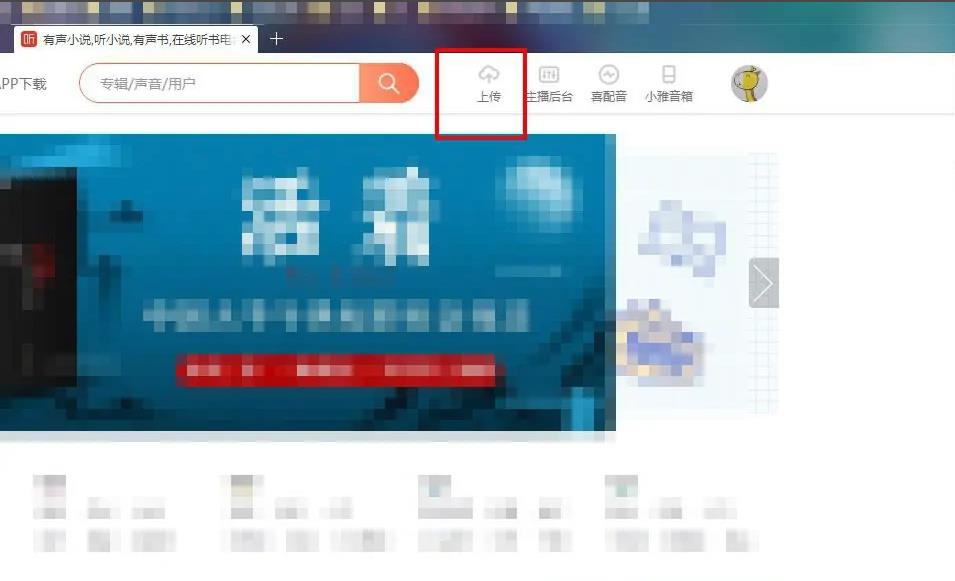
4、然后打开喜马拉雅站点,点击上传。
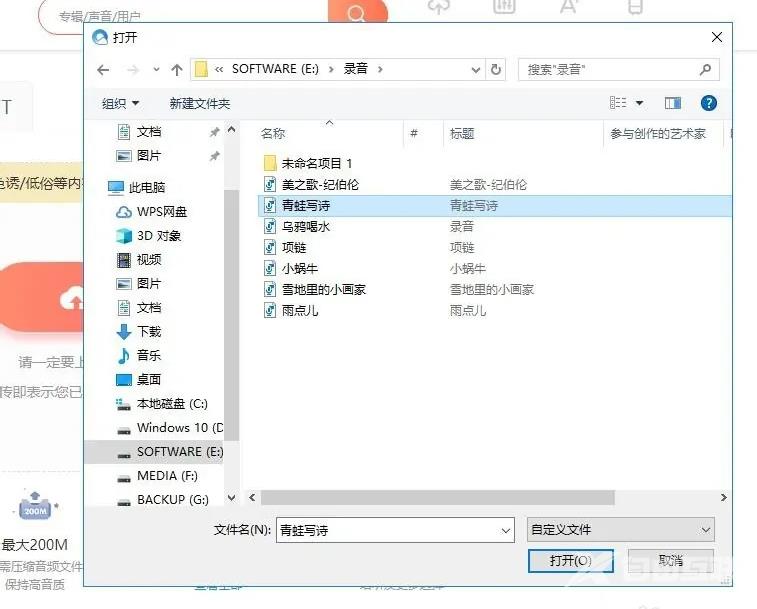
5、找到自己要上传的录音,填写完毕信息,即可上传,然后可以在自己的后台查看上传的音频文件。